Записные книжки Databricks: ориентация на новый пользовательский интерфейс ячейки
Новый пользовательский интерфейс ячейки — это обновленный внешний вид и интерфейс записных книжек Databricks. Это руководство предназначено для ориентации пользователей, знакомых с существующим пользовательским интерфейсом записной книжки.
Включение нового пользовательского интерфейса
Самый быстрый способ предварительного просмотра нового пользовательского интерфейса — это тег предварительной версии, доступный в заголовке записной книжки.
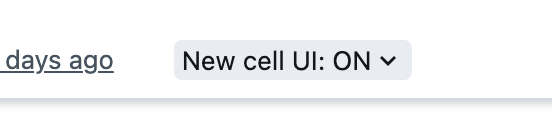
Этот тег отображает текущее состояние. Щелкните тег и переключите переключатель на ON. Затем нажмите кнопку " Перезагрузить страницу " рядом с переключателем. Страница перезагружается с включенным новым пользовательским интерфейсом ячейки.
Если щелкнуть "Не показывать это снова", чтобы удалить тег предварительной версии, вы можете в любое время щелкнуть "Просмотреть > параметры разработчика" и переключить пользовательский интерфейс новой ячейки в экспериментальных функциях.
Ориентация
В этом разделе описываются некоторые часто используемые функции и где их найти в новом пользовательском интерфейсе.
Кнопка "Запустить"
Кнопка запуска находится в левом верхнем углу ячейки. Щелкните стрелку на стороне, чтобы запустить ячейку одним щелчком мыши. Щелкните стрелку вниз, чтобы отобразить меню.
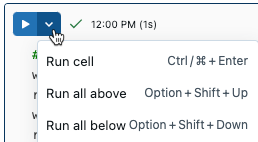
При выполнении ячейки кнопка запуска отображает спиннер и показывает текущее время, затраченное на выполнение команды. Чтобы отменить выполнение, нажмите эту кнопку. После завершения выполнения ячейки время последнего выполнения и длительность отображаются справа от кнопки. Наведите указатель мыши на эту статью, чтобы просмотреть дополнительные сведения.
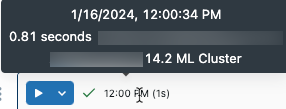
Номера ячеек и заголовки
Номера ячеек и заголовки отображаются в центре панели инструментов ячейки. Чтобы добавить или изменить название, щелкните номер ячейки или заголовок. Ячейки с заголовками теперь отображаются в оглавлении , чтобы помочь вам в навигации по записной книжке.

Добавление ярлыка ячеек
Чтобы добавить новую ячейку, наведите указатель мыши на пространство между ячейками. Вы можете добавить новую, пустую ячейку кода или текстовую ячейку Markdown.
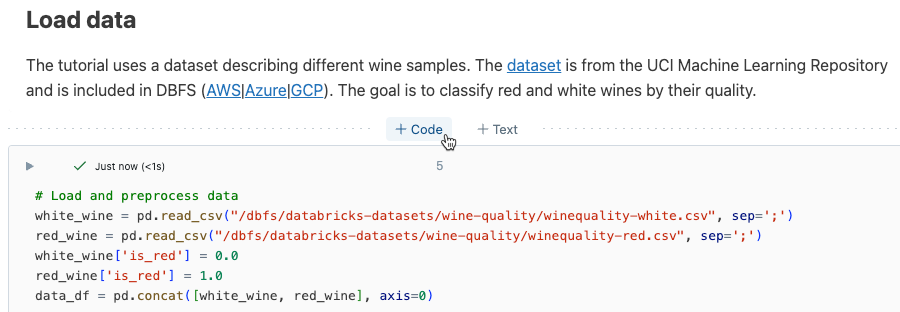
Скрытый код или результаты
Чтобы просмотреть скрытый код или результаты, щелкните значок ![]() отображения в правом верхнем углу ячейки.
отображения в правом верхнем углу ячейки.
Панель инструментов с плавающей запятой
Панель инструментов остается видимой при прокрутке большой ячейки кода, чтобы обеспечить более удобный доступ к состоянию и действиям ячейки.
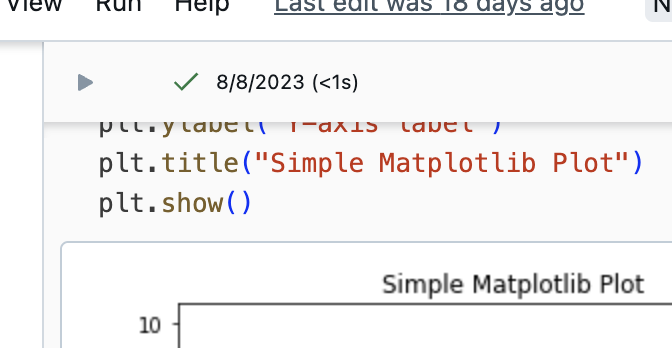
Режим фокусировки
Чтобы изменить одну ячейку в полноэкранном режиме, используйте режим фокусировки. Щелкните значок режима фокуса на панели инструментов.
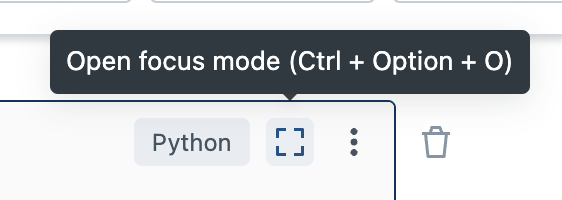
Откроется полноэкранный редактор ячейки. Все результаты отображаются на нижней панели.
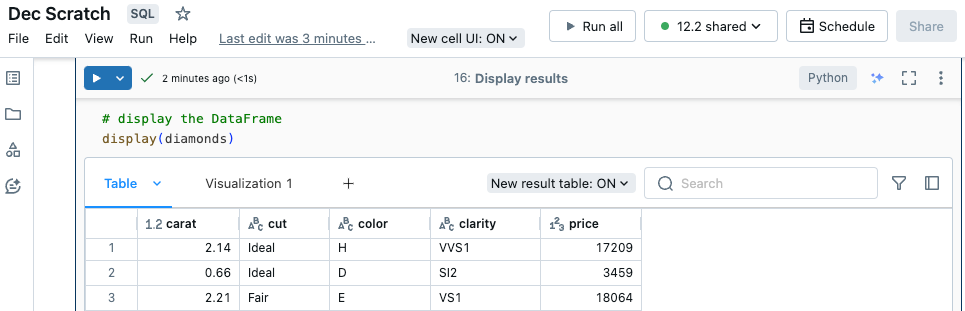
Вы можете перейти к смежным ячейкам с помощью стрелок на обеих сторонах заголовка ячейки или с помощью оглавливания записной книжки.
Перетащите и перетащите ячейки повторного порядка
Чтобы переместить ячейку вверх или вниз, щелкните и удерживайте значок ![]() маркера перетаскивания слева от ячейки. Переместите ячейку в нужное расположение и отпустите мышь.
маркера перетаскивания слева от ячейки. Переместите ячейку в нужное расположение и отпустите мышь.
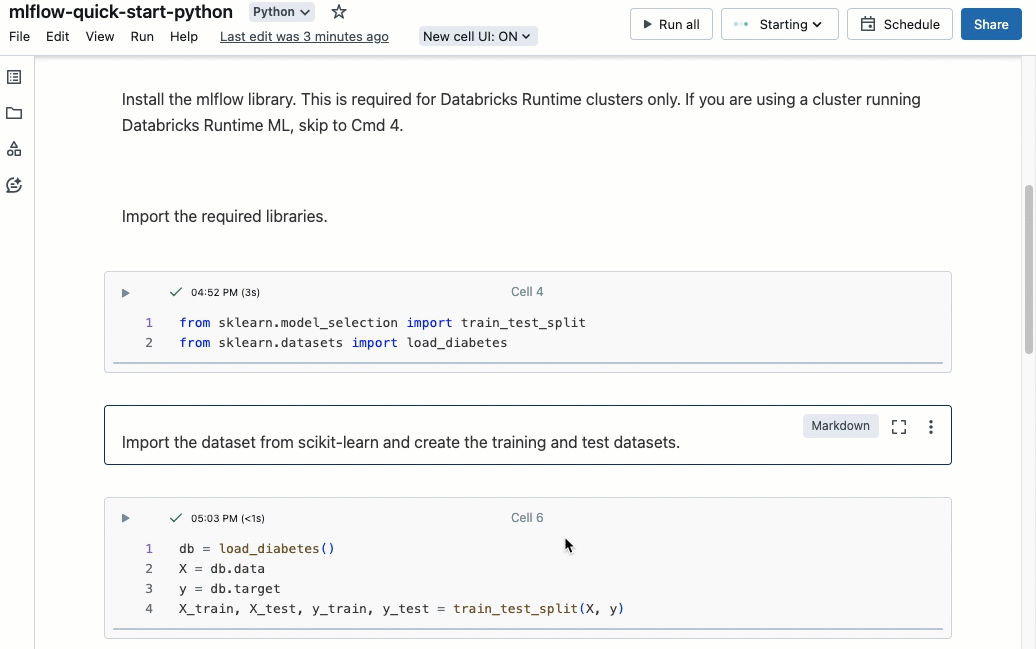
Часто задаваемые вопросы
Можно ли удалить поле на стороне ячейки?
Этот параметр можно переключить с помощью параметра макета в центре просмотра> в меню записной книжки.
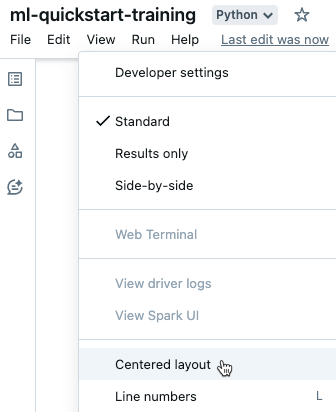
Где можно просмотреть подробные сведения о выполнении ячейки?
Наведите указатель мыши на сведения о выполнении рядом с кнопкой запуска, чтобы просмотреть подсказку с подробными сведениями о выполнении.
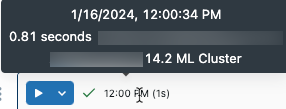
Если выходные данные табличного результата доступны, наведите указатель мыши на раздел "Последнее обновление" пользовательского интерфейса.
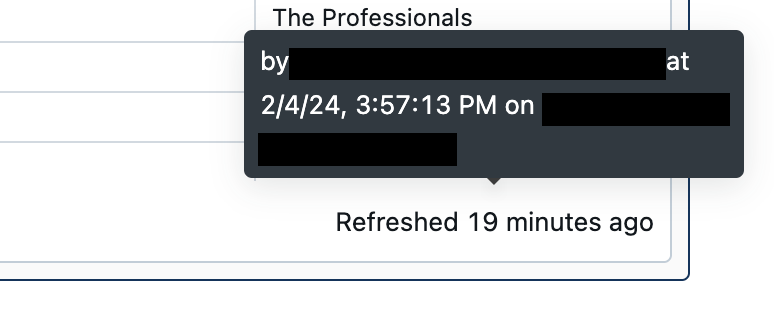
Как получить номера строк?
Используйте > просмотр номеров строк в меню записной книжки для переключения номеров строк или выключения.
Где пошел значок свернутой ячейки?
Значок свертки удален. Чтобы свести к минимуму ячейку, дважды щелкните дескриптор перетаскивания или выберите "Свернуть ячейку " в меню ячейки.
Где пошел значок панели мониторинга?
Выберите " Добавить на панель мониторинга " в меню ячейки.
Как предоставить дополнительные отзывы о новом пользовательском интерфейсе ячейки?
Используйте ссылку "Предоставить отзыв" в развернутом теге предварительной версии или, если вы скрываете тег в заголовке записной книжки.
Обратная связь
Ожидается в ближайшее время: в течение 2024 года мы постепенно откажемся от GitHub Issues как механизма обратной связи для контента и заменим его новой системой обратной связи. Дополнительные сведения см. в разделе https://aka.ms/ContentUserFeedback.
Отправить и просмотреть отзыв по